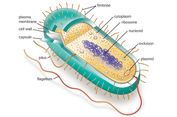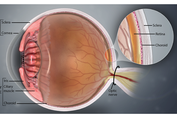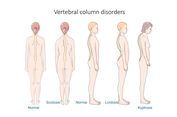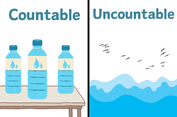Bekerja dengan Pen Tool Pada Adobe Photoshop
KOMPAS.com – Pada Adobe Photoshop terdapat sejumlah pen tool yang disesuaikan dengan penggunaan dan gaya kreatif pengguna. Berikut ini cara bekerja dengan pen tool pada Adobe Photoshop:
Melansir situs resmi Adobe, berikut ini beberapa jenis Pen Tool Photoshop dan fungsinya:
- Curvature Pen Tool: untuk menggambar kurva dan segmen lurus secara intuitif. Mempermudah membuat bentuk khusus dalam desain atau menentukan jalur tepat untuk menyempurnakan gambar.
- Standard Pen Tool: untuk menggambar segmen dan kurva lurus dengan presisi tinggi.
- Freeform Pen Tool: untuk menggambar jalur seolah-olah menggambar dengan pensil di atas kertas. Titik jangkar ditambahkan secara otomatis saat menggambar. Tidak perlu menentukan titik-titik akan ditempatkan, dapat disesuaikan setelah jalurnya selesai.
- Opsi Magnetic Pen: untuk menggambar jalur yang mengarah ke tepi area tertentu dalam gambar. Dapat menentukan jangkauan dan sensitivitas snapping dan kompleksitas jalur yang dihasilkan.
- Content-Aware Tracing Tool: untuk mengotomatiskan proses untuk melacak gambar.
Dalam penggunaan Pen Tool tersebut juga dapat dikombinasikan dengan Shape Tool untuk membuat bentuk yang kompleks.
- Menggambar dengan Pen Tool
Melansir Photoshop Cafe, untuk membuat jalur dari awal, umumnya menggunakan pen tool.
Caranya dengan menggunakan titik dan memanipulasinya untuk membuat bentuk sesuai yang diinginkan. Drag (seret) Pen Tool saat membuat titik sesuai dengan bentuk yang ingin ditampilkan.
Semakin sedikit titik, maka jalur akan semakin terlihat halus. Kurva yang halus tidak akan dapat terbentuk jika terlalu banyak titik pada jalur yang dibuat.
- Menggambar garis lurus dengan Pen Tool
Jalur sederhana yang paling mudah digambar dengan Standard Pen Tool adalah garis lurus.
Caranya, klik Pen Tool untuk membuat dua titik jangkar. Dengan melanjutkan klik, kita bisa membuat jalur yang terbuat dari segmen garis lurus yang dihubungkan oleh titik sudut.
- Menggambar kurva dengan Pen Tool
Untuk membuat kurva, tambahkan titik jangkar di mana kurva berubah arah dan drag garis arah yang membentuk kurva. Panjang dan kemiringan garis arah akan menentukan bentuk kurva.
Kurva lebih mudah diedit. Dapat ditampilkan dan dicetak lebih cepat jika menggunakan titik jangkar sesedikit mungkin. Jika terlalu banyak titik, akan menimbulkan tonjolan yang tidak diinginkan pada kurva.
Lebih baik, gambar titik jangkar yang berjarak lebar dan berlatik membentuk kurva dengan menyesuaikan panjang dan sudut garis arah.
Perhatikan gambar berikut ini:
A: Posisi Pen Tool
B: Mulai drag dengan menekan mouse.
C: Drag untuk memperpanjang garis arah.
Untuk membuat kurva berbentuk C, drag ke arah yang berlawanan dengan garis arah sebelumnya. Kemudian lepaskan mouse.
Untuk membuat kurva berbentuk S, drag ke arah yang sama seperti garis arah sebelumnya. Kemudian lepaskan mouse.
https://www.kompas.com/skola/read/2020/11/19/124500369/bekerja-dengan-pen-tool-pada-adobe-photoshop-